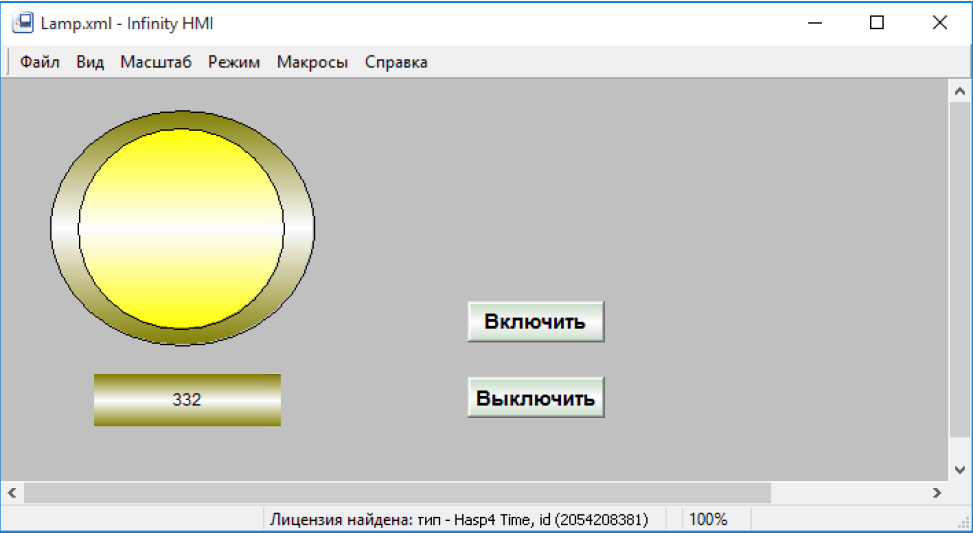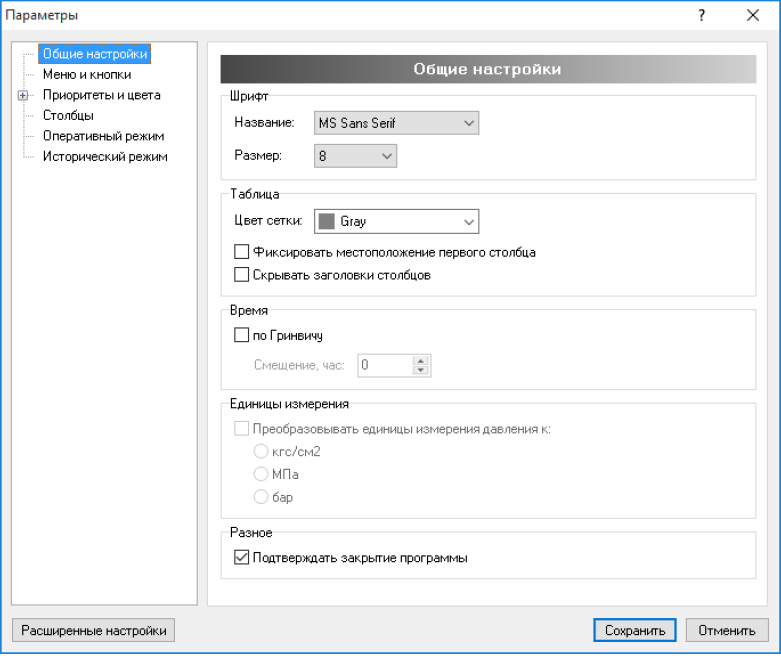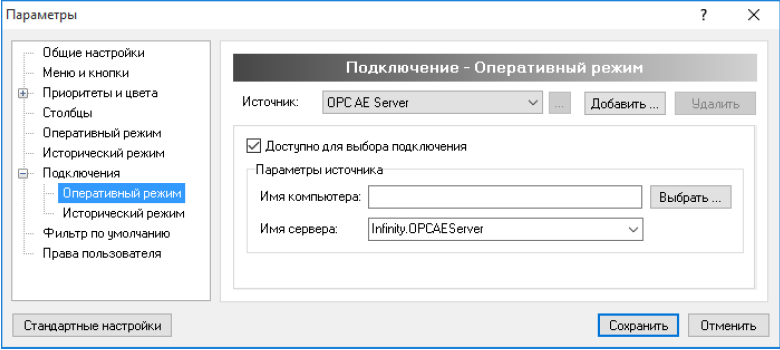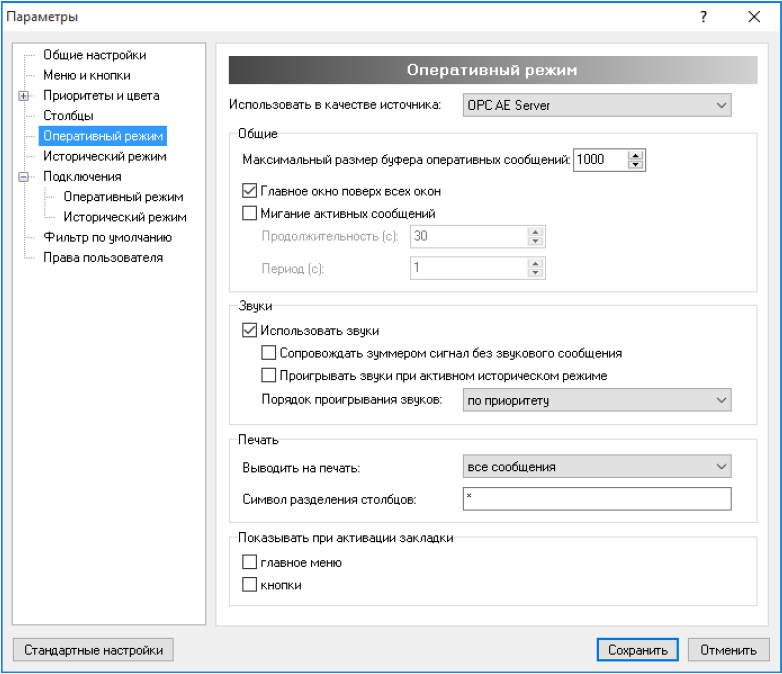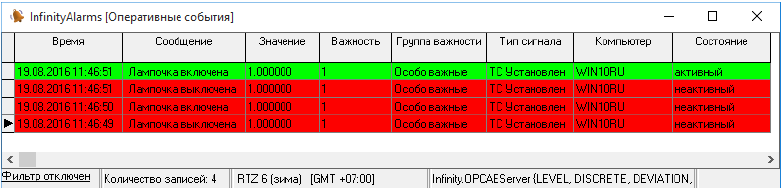Студопедия КАТЕГОРИИ: АвтоАвтоматизацияАрхитектураАстрономияАудитБиологияБухгалтерияВоенное делоГенетикаГеографияГеологияГосударствоДомЖурналистика и СМИИзобретательствоИностранные языкиИнформатикаИскусствоИсторияКомпьютерыКулинарияКультураЛексикологияЛитератураЛогикаМаркетингМатематикаМашиностроениеМедицинаМенеджментМеталлы и СваркаМеханикаМузыкаНаселениеОбразованиеОхрана безопасности жизниОхрана ТрудаПедагогикаПолитикаПравоПриборостроениеПрограммированиеПроизводствоПромышленностьПсихологияРадиоРегилияСвязьСоциологияСпортСтандартизацияСтроительствоТехнологииТорговляТуризмФизикаФизиологияФилософияФинансыХимияХозяйствоЦеннообразованиеЧерчениеЭкологияЭконометрикаЭкономикаЭлектроникаЮриспунденкция |
Запуск экранной формы в режиме исполненияДля отображения значения сигнала и работы лампочки необходимо перейти в режим исполнения, выбрав команду меню «Режим» → «Исполнение». После нажатия кнопки «Включить» лампочка на мнемосхеме «включается». Счетчик начинает отображать количество времени, которое работает лампочка. После нажатия кнопки «Выключить»лампочка меняет свое состояние, т. е.«выключается», а счетчик, отображающий количество времени, останавливается. На рис. 2.13изображено состояние лампочки после нажатия кнопки «Выключить».
Рис. 2.13. Проект в режиме исполнения Визуализация аварий и событий (компонент «InfinityAlarms») Приложение для оповещения об авариях и событиях «InfinityAlarms»используется для просмотра оперативных и исторических сообщений. Запуск приложения происходит с помощью команды меню Windows: [ГруппаInfinity] → Infinity Alarms → Infinity Alarms.
Настройка доступа к источнику данных в оперативном режиме Для настройки доступа к источнику данных в оперативном режиме необходимо выполнить следующие действия: 1. В главном окне программы «InfinityAlarms [Исторические события]» выбрать команду меню «Настройки» → «Параметры…». 2. В открывшемся окне «Параметры» нажать кнопку «Расширенные настройки», расположенную в нижнем левом углу (рис. 2.14).
Рис. 2.14. Окно параметров «InfinityAlarms» 3. В окне «Ввод пароля» ввести пароль «sdku». Нажать кнопку «ОК». 4. На закладке «Подключение – Оперативный режим» из выпадающего списка «Источник» выбрать значение «OPC AE Server» (рис. 2.15).
Рис. 2.15. Настройка оперативного режима 5. Установить флаг «Доступно для выбора подключения» для возможности выбора подключения пользователем.  6. Перейти на закладку «Оперативный режим» (рис. 2.16). 7. Из выпадающего списка «Использовать в качестве источника» выбрать значение «OPC AE Server». Нажать кнопку «Сохранить». 8. Для вступления в силу выполненных настроек перезапустить программу.
Рис. 2.16. Окно параметров «InfinityAlarms» Просмотр оперативных сообщений Для просмотра оперативных сообщений в приложении «InfinityAlarms»следует перейти в оперативный режим. Для этого необходимо в главном окне программы «InfinityAlarms»выбрать команду меню «Закладки» → «Оперативные события». Оперативные сообщения поступают в приложение после выключения или включения лампочки. На рис. 2.17 представлен вид окна, содержащего сообщения о состоянии объекта.
Рис. 2.17. «InfinityAlarms» в режиме исполнения Построение графика изменения технологического параметра (компонент «InfinityTrends») Приложение «InfinityTrends»предоставляет возможность просмотра истории изменения значений сигналов. Запуск программы выполняется с помощью команды меню Windows: [ГруппаInfinity] → Infinity Trends → Infinity Trends. Просмотр истории изменения значений сигналов в оперативном режиме |
||
|
Последнее изменение этой страницы: 2018-04-12; просмотров: 459. stydopedya.ru не претендует на авторское право материалов, которые вылажены, но предоставляет бесплатный доступ к ним. В случае нарушения авторского права или персональных данных напишите сюда... |